Aktion Kalenderübersicht
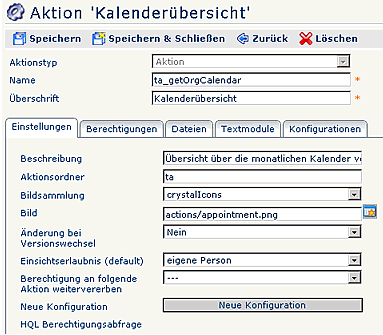
Eine detaillierte Beschreibung der einzelnen Felder, bzw. Reiter finden Sie im Menüpunkt "Aktionen".
Konfigurationen der Kalenderübersicht
Eine bestehende Konfiguration kann jederzeit bearbeitet werden, indem man auf die Schaltfläche "Konfigurationsdetails bearbeiten" klickt.
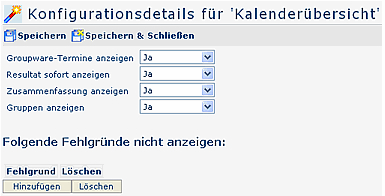
-
Groupware-Termine anzeigen
Ist der Parameter auf Ja gestellt, so werden die Termine aus dem Modul Calendaring angezeigt. -
Resultat sofort anzeigen
Wird der Parameter auf Ja gestellt, so wird in dieser Liste die Checkbox "Resultat sofort anzeigen" aktiviert. Wird nun eine Auswahl gemacht und dann diese Checkbox aktiviert, so wird bei dem nächsten Aufruf dieser Liste diese Auswahl sofort abgefragt, ohne zuerst das Auswahlorganigramm anzuzeigen. -
Zusammenfassung anzeigen
Ist der Parameter auf Ja gestellt, so wird am unteren Ende der Kalenderübersicht-Maske eine Zusammenfassung mit beispielsweise der Anzahl der Angestellten, Anzahl und Namen der selektierte Gruppen angezeigt. -
Gruppen anzeigen
Wird hier Ja eingestellt, so werden in der Zusammenfassung die abgefragten Gruppen angezeigt. Bei Nein wird lediglich die Anzahl der abgefragten Benutzer ausgegeben.
Folgende Fehlgründe nicht anzeigen
Es besteht die Möglichkeit bestimmte Fehlgründe im Kalender zu
verbergen. Durch hinzufügen eines Fehlgrundes in der Liste wird dieser im
Kalender nicht angezeigt > Speichern. Das Fehlgrundkürzel wird in der
Kalenderansicht nicht angezeigt, bei MouseOver können die Detailinformationen
jedoch abgerufen werden.
Nähere Informationen zu Fehlgründen, Kontextmenü, Mögliche Einschränkungen des Selektionsbaumes sowie zur Abfragelimitierung mit Datum finden Sie im Kapitel "Allgemeines zu Konfigurationen".
Neue Konfiguration der Kalenderübersicht
Jede Aktion kann beliebig viele Konfigurationen enthalten. Mit den unterschiedlichen Konfigurationen wird das Aussehen der Ausgabe-Masken bestimmt (z.B. unterschiedliche Ansichten für verschiedene Gruppen).
Möchte man eine neue Konfiguration einer Aktion anlegen, so wählt man die betreffende Aktion aus, klickt auf die Schaltfläche "Neue Konfiguration".
Die Befüllung der vorgegebenen Felder / Reiter erfolgt, wie oben beschrieben.
Keine Kommentare vorhanden.